

©Bohne 26.07.2015 überarbeitet am
20.08.2024
getestet von



|
Diesen Pfeil kannst du dir zur besseren Orientierung mitnehmen. |
Dieses Tutorial wurde mit Laguna Azul´s freundlicher Genehmigung für Photoshop CS6 umgeschrieben.
Das Copyright des Original PSP Tutorial und des beigefügten Materials liegt bei Laguna Azul
das Copyright der PS Übersetzung liegt bei mir Bohne
BITTE RESPEKTIERT DAS DANKESCHÖN.
Ich habe das Tutorial mit Photoshop CS6 geschrieben, es sollte jedoch mit allen anderen Versionen leicht nach zuarbeiten sein.
Hier findest Du das Original PSP Tut

Du benötigst für dieses Tutorial:
1 Tube deiner Wahl
1 Blumen Tube
das Material

Verwendete Kürzel:
HGF = Hintergrundfarbe
VGF = Vordergrundfarbe
EM = Ebenenmanager
ZSt = Zauberstab
PX = Pixel
01) Öffne ein neues Blatt mit 680x525px,
suche dir aus deinen Tube ein helle VGF und eine dunkle HGF heraus.
Ich habe diese genommen
VGF = #eb2b0c
HGF = #881808
Fülle dein Blatt mit deiner Hintergrundfarbe.
Ebene -> Auf Hintergrund Reduzieren
02) Neue Ebene erstellen und mit deiner VGF füllen.
Öffne die Maske "ts_mask21"
Kopiere sie und füge sie in dein Blatt ein.
Über Strg+T die Maske am Arbeitsplatz anpassen

wechsle zu den Kanälen und klicke das "Kanal als Auswahl laden" Symbol.

Wechsle wieder zurück zu den Ebenen, aktiviere die Ebene mit deiner VGF und klicke das "Ebenenmaske hinzufügen" Symbol.
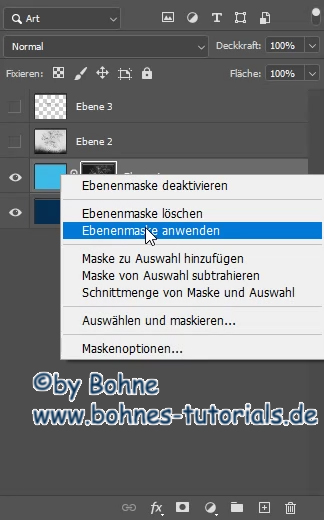
Drücke die Tastenkombination Strg+I für umkehren
Lösche die Ebene mit der Maske und mit rechtem Mausklick auf die Ebenenmaskenminiatur -> Ebenenmaske anwenden
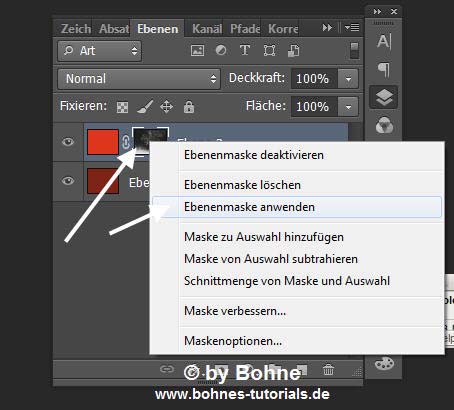
03) Kopiere jetzt die Tube "la_© pearls silber oder gold" und füge sie in dein Bild ein.
Filter -> Sonstige Filter -> Verschiebungseffekt,
übernimm diese Einstellung

04) Wiederhole Schritt 02 nur mit der Maske "MD-mask-153"
Mischmodus auf "Weiches Licht" und die Deckkraft auf 60% stellen.
05) Öffne nun das Muster "Silbertint2 oder. Goldtint2"
Bearbeiten -> Muster Festlegen
Neue Ebene erstellen und mit dem neuen Muster füllen.
Öffne die Maske "01333"
und verfahre mit ihr wie in Schritt2
Klicke mit gedrückter Strg-Taste auf die Ebenen Miniatur
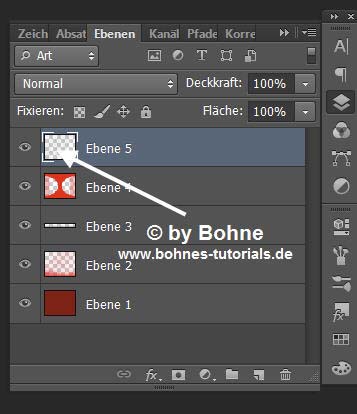
Auswahl -> Auswahl verändern -> Verkleinern -> 2 Pixel
Danach die Entf-Taste drücken.
Auswahl aufheben.
06) Filter -> Sonstige Filter -> Verschiebungseffekt
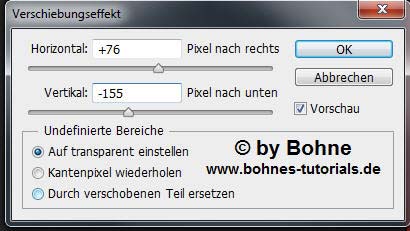
stelle die Deckkraft auf 60%
07) Öffne jetzt einer der "kurzen Ketten"
Bild -> Größe ändern, verkleinern auf eine Höhe von ca. 250 - 300px.
Kopieren und in dein Bild einfügen.
Verschiebe es ca. an diese Stelle

08) Öffne dein Blumen Tube, nach Bedarf verkleinern.
Kopieren und in dein Blatt einfügen.
verschiebe sie nach unten und Links,
siehe Bild

Transparenz zwischen 60 auf 75% stellen.
09) Neue Ebene erstellen.
Öffne die Datei " la_brush-elegance"
Bearbeiten -> Pinselvorgabe festlegen
Aktiviere das Pinsel-Werkzeug und suche dir den neuen Pinsle
(er müsste als letztes stehen)
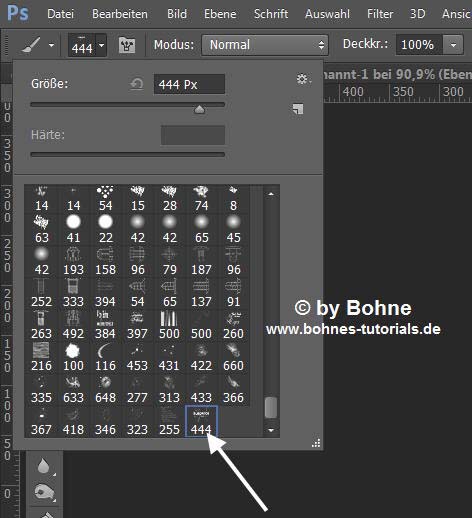
Stelle die Pinselgröße auf 300 Px ein und setzte ihn auf dein Bild,
wende nun folgenden Schlagschatten an
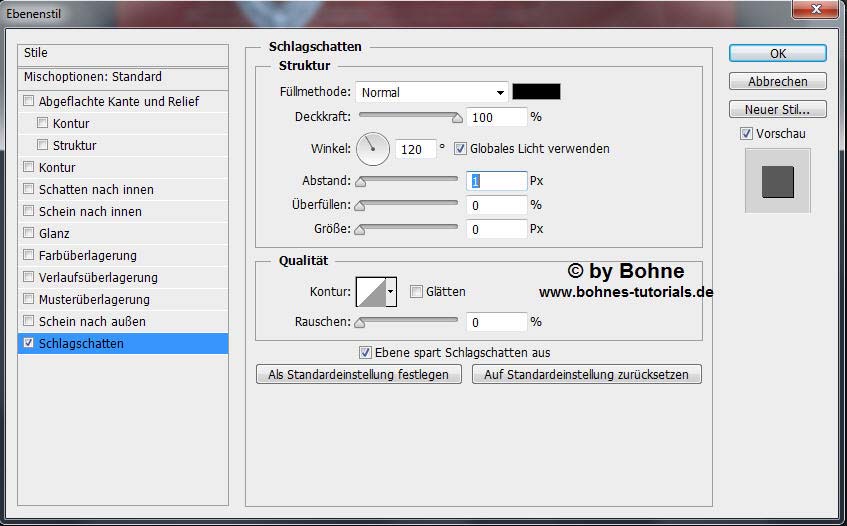
Verschieb den Brush ca. an diese Stelle

Mischmodus auf Aufhellen stellen,
Ebene mit Strg+J duplizieren nun den Mischmodus auf Hartes Licht stellen.
10) Kopiere eines der "langen Ketten".
In dein Bild einfügen, nach Bedarf umfärben.
Bild -> Größe ändern - 70%
Auf die linke Seite verschieben,
siehe Bild

11) Kopiere eines der Tuben "la_© jewel deco",
auf die rechte Seite verschieben,
siehe Bild

12) Jetzt öffne dein Tube,
verkleinern auf eine Höhe von ca. 450 px. (kommt ganz auf dein Tube an)
Kopieren und in dein Bild einfügen.
Nach rechts verschieben so wie es dir gefällt.
Meines sieht nun so aus

Schlagschatten nach Belieben anwenden.
Ebene -> Auf Hintergrundebene reduzieren
13) Aktiviere die unterste Ebene
Bild -> Arbeitsfläche 2 Pixel in Schwarz,
Bild -> Arbeitsfläche 6 Pixel in einer Farbe die nicht in deinem Bild vorkommt.
Aktiviere den Rand mit dem Zauberstab-Werkzeug
Fülle die Auswahl mit deinem Muster
(Silbertint2 bzw. Goldtint2).
Filter -> Scharfzeichnungsfilter -> Konturen scharfzeichnen.
Auswahl aufheben.
Bild -> Arbeitsfläche 2 Pixel in Schwarz.
14) Bild -> Arbeitsfläche 40 Pixel in HGF
Öffne die Datei "bohne-rand"
Kopieren und in dein Bild einfügen
Ebene-> Anordnen -> In den Vordergrund
Aktiviere wieder die unterste Ebene
15) Wiederhole Schritt 13
danach setzte dein Wasserzeichen und den Copy Vermerk auf das Bild.
Wenn du nicht animieren willst bist du jetzt fertig

so und nun zur Animation
16) Datei -> Importieren -> Videoframes in Ebenen.
Im sich öffnenden Fenster trägst Du " *.* " ein und klickst auf "Öffnen"

hier werden dann alle Inhalte sichtbar und Du kannst jetzt die Datei
"Diamantje" öffnen
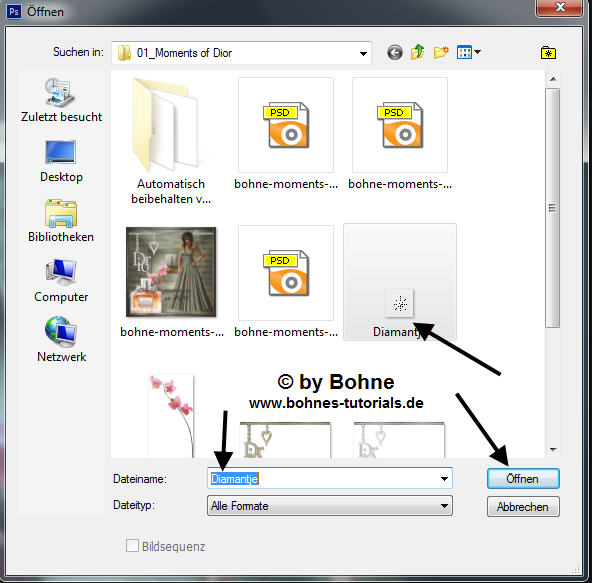
Bestätige das nächste Fenster mit OK
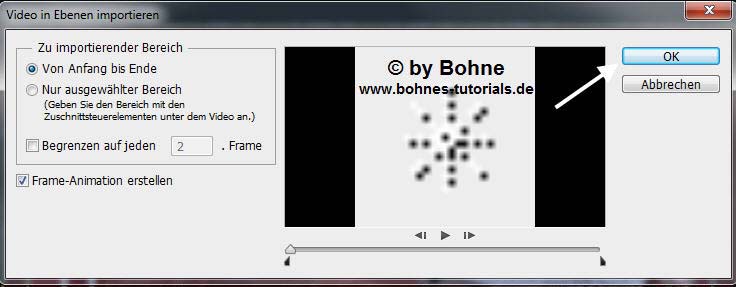
Hier aktivierst Du bitte alle Ebenen, durch anklicken mit gedrückter Strg-Taste
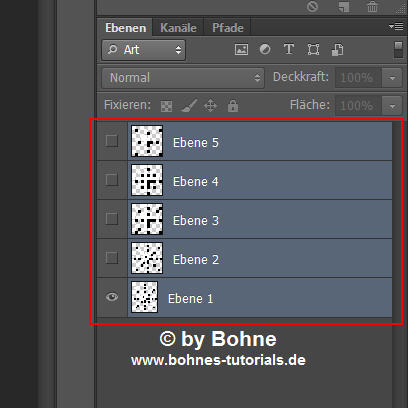
Ziehe die Ebenen mit gedrückter linker Maustaste auf dein Bild
und positioniere sie auf einen der Steine rechts im Bild.
Wenn dir die Position gefällt Maustaste loslassen
mit Strg+G packst Du die 5 Sternebenen in einer Gruppe zusammen
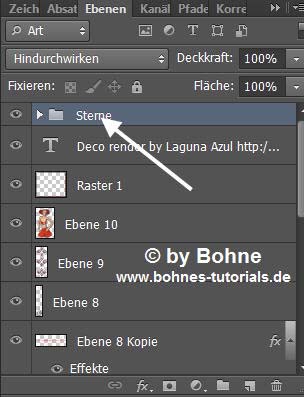
mit Strg+J kannst Du die Gruppe duplizieren und auf den nächste Diamanten verschieben
(mit aktiven Verschiebe-Werkzeug kannst du die Pfeiltasten benutzen)
Platziere nach eigenen Geschmack einige Sterne
Ich habe diese ein paar Mal auf der Herz, einpaar Mal auf die Kette links und ein paar Mal auf meine Poser gezogen.
17) Öffne jetzt noch die Datei "silver sparkle small"
ziehe den Glitzereffekt auf einen der Steine rechts im Bild
Auch hier mit Strg+G in einer Gruppe zusammen
18) mit Strg+J wieder duplizieren und auf den nächsten Stein verschieben
Platziere den Glitzer auf alle sichtbaren Steine.
Wenn du zufrieden bist
19) Fenster -> Zeitleiste
stelle eine Frameverzögerung von 0,12 Sekunde ein
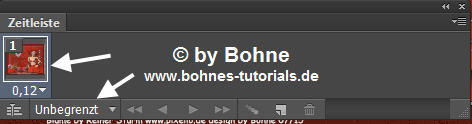
stelle in jeder Gruppe die erste Ebene von unten ein
(müsste so schon einstehen)
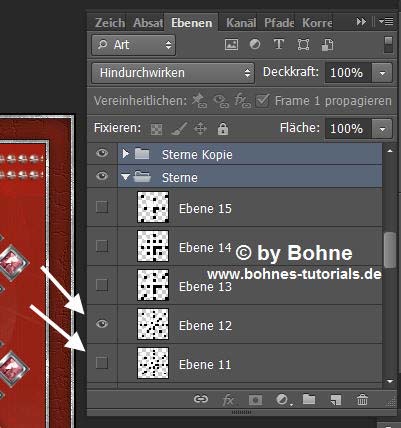
Klicke jetzt das "Dupliziert ausgewählte Frames"
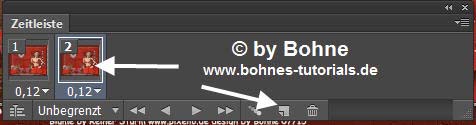
stelle in jeder Gruppe die erste Ebene von unten unsichtbar und die zweite Ebene sichtbar

(um den Überblick zu behalten öffne und schließe ich die Gruppe zum Bearbeiten)
Klicke wieder das "Dupliziert ausgewählte Frames"
und schalte jetzt in jeder Gruppe die zweite Ebene von unten unsichtbar und die dritte Ebene sichtbar
mach das solange bis alle fünf Eben fertig sind
Jetzt Datei -> Für Web speichern -> als gif
Ferig bist du!!
Ich hoffe es hat Dir Spaß gemacht !!
Dieses Tutorial ist hier registriert


hier weitere Ergebnisse
erstellt von mir mit PS ohne Ani

erstellt von Laguna Azul mit PSP

erstellt von mir mit PSP ohne Ani

erstellt von mir in PSP mit Ani

erstellt von meiner Testerin Dorena
